Brak pliku DivxDecoder.dll lub nie znaleziono go w systemie Windows 11/10
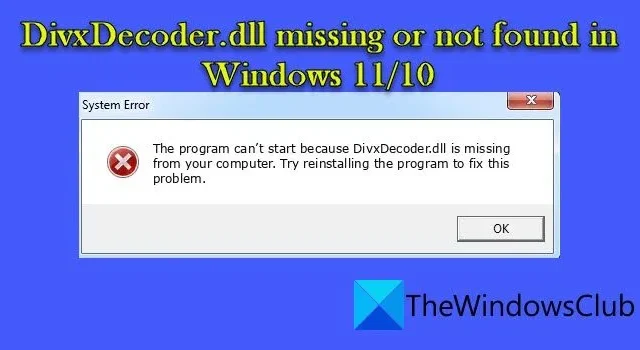
W tym poście pokażemy, jak naprawić błąd DivxDecoder.dll, którego brakuje lub nie można go znaleźć na komputerze z systemem Windows 11/10. DivxDecoder.dll jest jednym z plików DLL (Dynamic Link Library), które są niezbędnymi plikami systemowymi systemu operacyjnego Windows. Pliki te zawierają funkcje i procedury, które mogą być używane przez wiele programów jednocześnie.
Co to jest plik DivxDecoder.dll?
Plik DivxDecoder.dll jest powiązany z kodekiem DivX, który służy do kompresji lub dekompresji plików wideo przy minimalnej utracie jakości. Gdy program wywołuje DivxDecoder.dll, system operacyjny lokalizuje plik i wysyła do programu niezbędne informacje. Jeśli jednak system operacyjny nie może zlokalizować pliku DLL, program nie uruchamia się i wyświetla błąd o treści:
Błąd systemu
Program nie może zostać uruchomiony, ponieważ na komputerze brakuje pliku DivxDecoder.dll. Spróbuj ponownie zainstalować program, aby rozwiązać ten problem.
Brak pliku DivxDecoder.dll lub nie znaleziono go w systemie Windows 11/10
Mogą istnieć różne przyczyny, które prowadzą do brakującego lub nie znalezionego błędu DivxDecoder.dll w systemie Windows. Błąd występuje głównie wtedy, gdy plik DivxDecoder.dll zostanie usunięty lub uszkodzony z powodu częstych procesów instalacji i dezinstalacji oprogramowania. Inne przyczyny to brakujące lub nieaktualne sterowniki graficzne, niewystarczające uprawnienia do plików i zmiany w ścieżce pliku.
Skorzystaj z poniższych rozwiązań, aby naprawić błąd braku lub braku pliku DivxDecoder.dll na komputerze z systemem Windows 11/10:
- Uruchom ponownie komputer
- Sprawdź ścieżkę do pliku
- Zaktualizuj sterowniki grafiki
- Ponownie zainstaluj problematyczny program
- Zaktualizuj lub zainstaluj brakujące kodeki
- Wykonaj przywracanie systemu
Przyjrzyjmy się im szczegółowo.
1] Uruchom ponownie komputer
Jeśli problem z biblioteką DLL jest tymczasowy, proste ponowne uruchomienie może rozwiązać problem.
Kliknij prawym przyciskiem myszy ikonę przycisku Start , aby otworzyć menu WinX. Następnie wybierz Zamknij lub wyloguj się > Uruchom ponownie .
2] Sprawdź lokalizację pliku
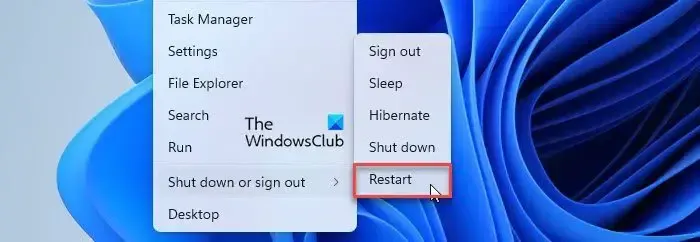
Gdy biblioteka DLL zostanie zainstalowana na komputerze z systemem Windows 11/10 przez program, powinna pozostać w folderze instalacyjnym programu wraz z programem uruchamiającym (plik .exe). Jeśli przypadkowo usunąłeś plik, odzyskaj go z Kosza. Jeśli przypadkowo przeniosłeś go w inne miejsce, zachowaj go z powrotem w katalogu instalacyjnym programu. Następnie program powinien działać bez żadnych błędów.
3] Zaktualizuj sterowniki graficzne
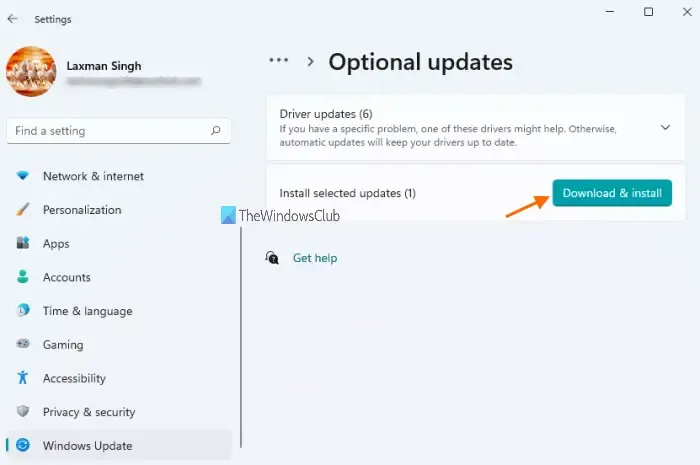
Błąd może również wystąpić z powodu nieaktualnych sterowników graficznych. Użyj aktualizacji systemu Windows, aby zaktualizować sterowniki karty graficznej i rozwiązać problem.
- Wpisz „aktualizacje” w pasku wyszukiwania systemu Windows .
- Naciśnij klawisz Enter .
- Kliknij przycisk Sprawdź dostępność aktualizacji .
- Zainstaluj dostępne aktualizacje.
- Uruchom ponownie komputer i sprawdź, czy błąd zniknął.
4] Ponownie zainstaluj problematyczną aplikację
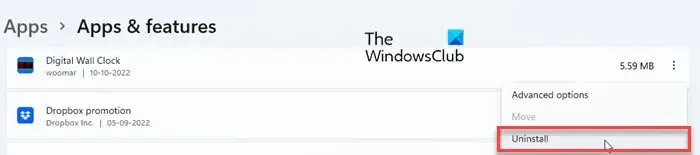
Jeśli biblioteka DLL była dołączona do programu, ale uległa uszkodzeniu, zainstaluj ponownie program, aby rozwiązać problem.
- Naciśnij klawisz Windows na klawiaturze.
- Wybierz Ustawienia .
- Przejdź do opcji Aplikacje > Zainstalowane aplikacje .
- Wyszukaj aplikację.
- Kliknij ikonę trzech kropek obok nazwy aplikacji.
- Wybierz Odinstaluj .
Możesz także skorzystać z innych metod odinstalowania programu . Po pomyślnym odinstalowaniu programu zainstaluj go ponownie, aby naprawić problem z biblioteką DLL.
5] Zaktualizuj lub zainstaluj brakujące kodeki
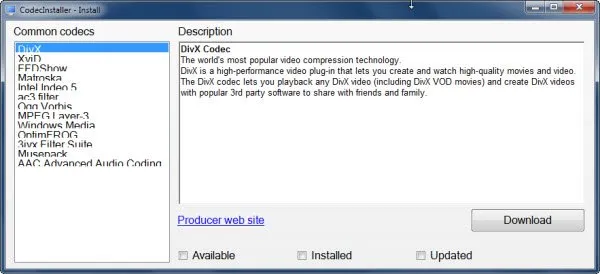
Możesz chcieć zaktualizować lub zainstalować brakujące pliki kodeków na komputerze i sprawdzić, czy to pomoże.
6] Wykonaj przywracanie systemu

Jeśli utworzyłeś punkt przywracania systemu przed wystąpieniem problemu, możesz wykonać przywracanie systemu , aby przywrócić normalne działanie programu.
- Naciśnij klawisze Win + R , aby otworzyć okno dialogowe Uruchom .
- Wpisz rstrui.exe w polu Otwórz i naciśnij klawisz Enter . Spowoduje to otwarcie okna dialogowego Przywracanie systemu.
- Kliknij przycisk Dalej , aby wyświetlić wszystkie dostępne punkty przywracania.
- Wybierz punkt utworzony przed wystąpieniem błędu.
- Kliknij przycisk Dalej .
- Kliknij przycisk Zakończ , aby wykonać przywracanie systemu.
Chodzi o naprawienie brakującego błędu pliku DivxDecoder.dll na komputerze z systemem Windows 11/10. Mam nadzieję, że to pomoże.
Jak naprawić brakujące pliki DLL w systemie Windows 11?
Istnieje kilka sposobów naprawy brakujących plików DLL na komputerze z systemem Windows 11/10. Obejmują one uruchamianie narzędzia SFC lub DISM w celu zastąpienia uszkodzonych lub brakujących plików systemowych ich działającymi wersjami, kopiowanie plików DLL ze sprawnego systemu i ponowną rejestrację plików w systemie, instalowanie dostępnych aktualizacji systemu Windows oraz naprawę lub ponowną instalację programu który pokazuje brakujący błąd DLL.
Gdzie są pliki DLL w systemie Windows 11/10?
Pliki DLL znajdują się w folderze System 32 na komputerze z systemem Windows 11/10. Aby zlokalizować te pliki, otwórz Eksplorator plików i przejdź do C:\Windows\System32 . Przewiń w dół do folderu System32, a zobaczysz wiele plików z. dll rozszerzenie. Ponadto, gdy wejdziesz do podfolderu folderu System32, zobaczysz. pliki dll,. exe i wiele innych typów plików.



Dodaj komentarz